入力が楽になる無料IME・Google日本語入力をダウンロードして使ってみました
ずっとMicrosoft Office IMEを使ってきたのですが、Office365を更新する度に消えてしまう。
標準ではいっているMicrosoft IMEの使い勝手はいまひとつ。
有料版のATOKをいれようかな…なんて思ったのですが、まずはフリーソフトで、といれてみたのがこれ。
Google日本語入力とは?
Googleが提供する無料IME(フリーソフト)です。
Googleで検索したとき、ミス入力しても「もしかしてこれ?」と候補がでてくることありますよね。
このサポート機能がふだんの日本語入力の時も適用されるってたすかります。
こんなに便利な変換ができる!
- 記号
- 顔文字
- 英単語
- 郵便番号を住所に
- 日付
- 計算結果
顔文字はMicrosoft IMEより種類が豊富。
日付は「きょう」と入力すると今日の日付に変換できる、など特別な知識が不要。
計算式を入れると計算結果がでてきます。電卓も不要、1+2= のような入力でOK。
ダウンロード&インストール
1.Google利用規約がでてきます。(気になる人は印刷もできます)
オプションのチェックはつけなくてもOK。
【同意してインストール】をクリックします。
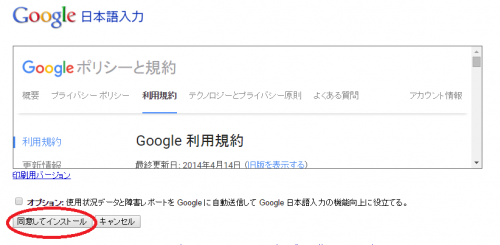
2.圧縮フォルダでダウンロードされます。
3.フォルダをクリックし、インストールをすすめます。
下のような画面がでてきたら、基本的にはチェックそのままで【OK】
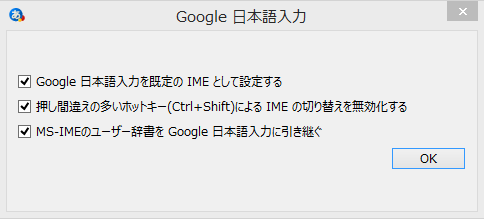
Google IME インストールの確認と切り替え方
インストール後に言語バーを確認すると、ブルーのアイコンに変わっています。
もしMicrosoftのIMEに切り替えたい場合は、マウスでクリックして切り替えるか
またはWindowsキー+Spaceキーで切り替えることができます。

Google IMEを使ってみよう
・日付や時間の入力
いま、きょう、あす、あさって、ことし、らいねん、さくねん、きょねん、にちようび・・・など、思いつくものをいろいろ入力してみましょう。
Microsoft IMEではできなかった変換がこれです。
・郵便番号を住所に
日本語入力(ひらがなが入力できる状態)で-(ハイフン)を入れて入力して変換。
これはMicrosoft IMEにもありましたね。
・計算式を入力すると、計算結果になる
例えば 1+2= と入力して 変換すると、計算結果 3 になります。
Microsoftのエクセルでは IMEでなく、計算式として使うことはできます。その場合は直接入力で =1+2 。
あくまでも計算式。ワードなどでは使えません。
・そのほか
Microsoft IMEの便利な機能、「手書き入力」や「単語登録」なども、もちろん使えます。
下図のとおり、それぞれの機能の切り替えがここでできます。
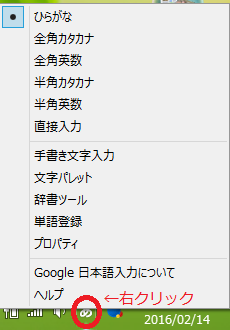
基本機能としては Microsoft Office IMEに遜色なし。
いろいろ使っていく中で、また新しい発見やおもしろい情報があれば、またご紹介しますね。
最新記事 by 坂本 実千代 (全て見る)
- 【PC初心者】簡単な方法で起動時間をスピードアップできるWindows基本技 - 2021/06/09
- 【パワポの初心者でも簡単マスター】基本~スライドショー実行まで - 2021/05/29
- 新生EdgeはGoogleChrome派にこそオススメ?!エッジとクローム徹底比較&「コレクション機能」の使い方も詳しく解説 - 2020/09/01
- Excel日付関数を極めよう!DATEDIF&TOFAY - 2020/07/03
- デスクトップの背景画像を表示しないようにする方法 - 2017/09/02
コメント
この記事へのトラックバックはありません。



この記事へのコメントはありません。